
這一期排版手冊的主角——公式,文科生基本上用到不,但卻是理工科學生的心頭痛。
別怕,有我在,學完今天的排版手冊后你再也不用擔心公式的編輯啦。
公式的格式要求
論文中的公式應在公式編輯器中編寫,不宜直接寫在文檔中。公式中常量采用正體、變量采用斜體。全文的公式一律按章編號使用,如第一章的第一個公式編號為【公式(1.1)】 ,并一律右對齊。
使用內置公式編輯器插入公式
word中內置有公式編輯器,點擊【插入】-【公式】就可以看到。
里面內置了部分常用函數和公式樣式,可以幫助我們快速完成公式輸入,甚至自帶了鼠標手寫公式進行輸入。
雖然挺好用,但如果要給公式進行編號,操作起來就麻煩大了,得先為公式添加題注,設置制表位,手動敲擊tab鍵插入制表符進行公式右對齊。
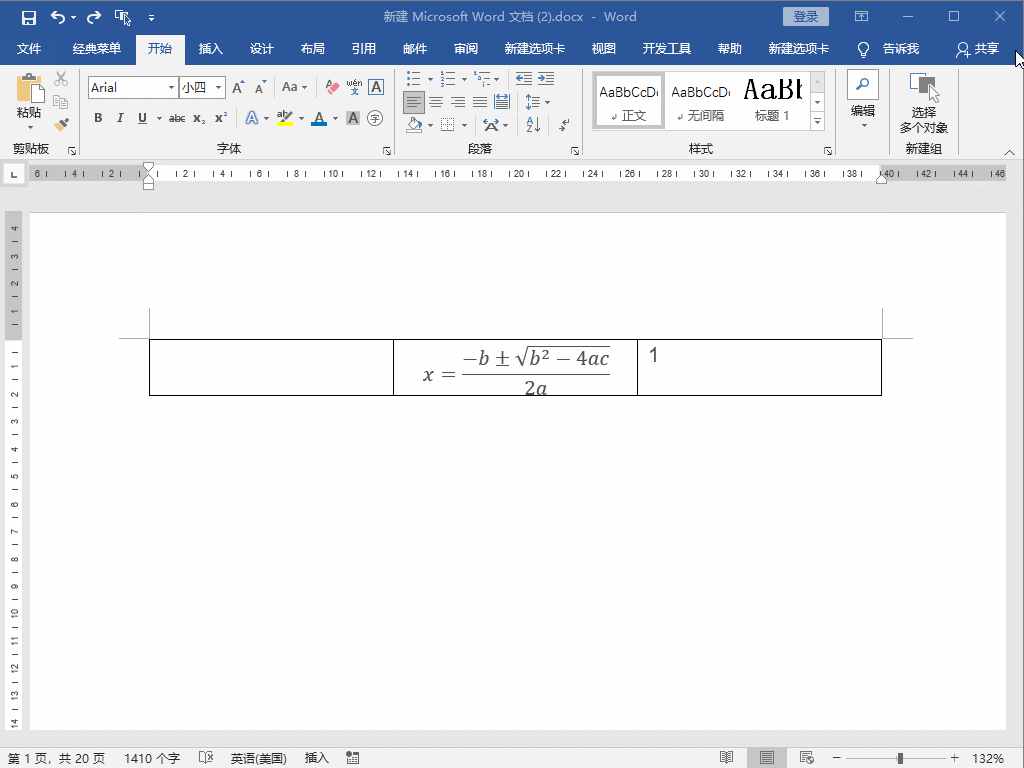
所以我們推薦大家使用第三方的公式編輯器——
編輯器介紹
是一款功能強大的數學公式編輯器,理科生專用的必備工具,已經被普遍應用于教育教學、科研機構工程學、論文寫作、期刊排版、編輯理科試卷等領域。
下載及使用攻略,詳見官網:
(廣告費麻煩結算一下,謝謝~)
安裝后,會在Word中多出一個【】的選項卡word排版技巧圖表 公式的自動編號,可以免費試用30天。
也提供了非常相當豐富的公式編輯功能
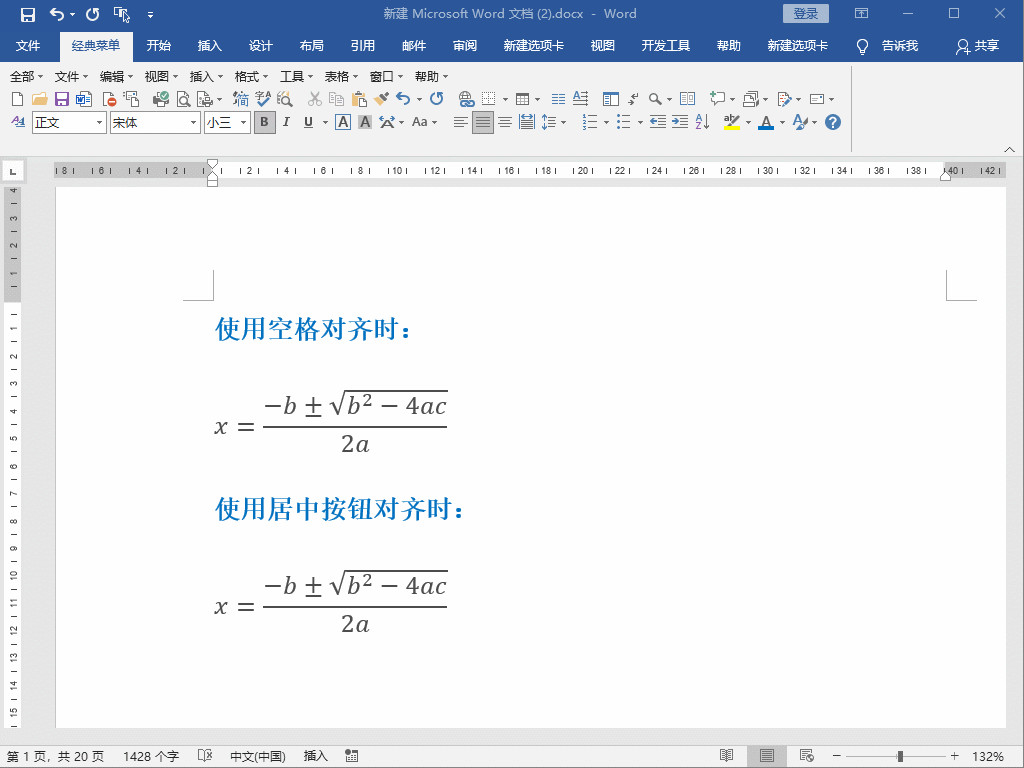
相較于Word自帶的公式編輯器,可以直接插入居中對齊的公式本體word排版技巧圖表 公式的自動編號,并自動為公式添加右對齊的公式編號。
但在正式進行操作前,我們需要對軟件設置正確的格式參數。
公式編號的設置
在【】選項卡下,點擊【插入編號】右側的下拉三角,選擇【格式化】,勾選【 (高級格式)】
然后在一欄中填入【公式(#C.#E1)】,其中#C代表章序號,#E代表公式序號。
公式的插入

輸入【右編號】公式
設置好編號格式后,我們只需要點擊【】選項卡下的【右編號】,進行公式輸入模式。
修改變量為斜體
點擊【樣式】-【定義】,在簡單模式下,將字體選為Times New Roman,并勾選【斜體變量】
返回輸入窗口,進行公式輸入,選中對應的文本,點擊【樣式】可以將其更改為不同類型,為變量的字母選擇【變量】,編輯器就會自動將其轉換為斜體。
公式輸入完畢,關閉,將公式更新到文檔中。
調整公式編號

在不同章節輸入公式時你會發現公式的章編號并不會因為所在章節而自動改變。
此時我們需要在各個章標題的后面使用【】選項卡下的【章&節】-【插入下一章】的功能。
最后等待公式的編號自動更新就可以了。
總結
今天給大家分享了論文中公式的插入與編號的工具與方法:
?使用Word內置的公式編輯器插入公式
?的公式編號設置

?的公式與編號的統一插入
?設置編號隨章節變化
最后提醒一下廣大學員,最好在集中處理公式的時候再安裝,提前安裝的話,過了30天試用期就只能付費使用啦,當然,家里有養豬場的同學隨意安裝呀,不差錢!
萬萬沒想到,論文排版手冊已經到今天已經更新了6期,明天即將進入到參考文獻插入與編號模塊啦,是不是一路追下來,發現論文的排版也沒什么難度?
如果覺得今天的公式排版手冊對你有幫助,請留言,點贊,收藏,轉發分享喲?~
往期論文排版手冊
論文排版手冊01丨準備工作要做好——頁面設置
論文排版手冊02丨準備工作要做好——樣式設置
論文排版手冊03丨準備工作要做好——多級編號
論文排版手冊04丨框架的搭建很重要
論文排版手冊05丨圖片表格的插入與自動編號